Navidad es una fecha muy señalada porque es cuando nos reunimos con los familiares para celebrar, un año más, que estamos todos bien. Eso es algo genial y, en mi caso, al pasarme todo el año hablando de tecnología, me apetece juntarme con mi familia para hablar de otras cosas. Sin embargo, que escriba de tecnología significa que creen que arreglo móviles y una petición recurrente es que les solucione algún problema.
Por eso, a continuación te voy a contar qué es lo que hago cuando tengo que configurar el móvil de una persona mayor para que no tenga problemas de uso, a la hora de que lleguen notificaciones e, incluso, que no se quede sin memoria a la mínima. WhatsApp, te estoy mirando a ti.
Si es un móvil Android, puedes cambiar el launcher o activar el modo sencillo
Lo primero es lo primero y tengo que decir que, si la persona mayor tiene un móvil con el que se aclara, no voy a ir yo cambiando el launcher o haciendo más grandes los iconos. ¿Le funciona bien? Pues así se queda, ya que no todo el mundo, y menos si es una persona mayor, quiere andar redescubriendo cómo funciona su móvil.
Ahora bien, si no está muy contento con el teléfono porque no se aclara o le parece confuso, hay tres opciones. La primera es preguntar si es un problema de visibilidad y hacer que los iconos sean más grandes.
En Android es de lo más sencillo, ya que, en algunas capas, damos un toque prolongado en la pantalla principal y podemos cambiar el tamaño de los iconos en las opciones de la rejilla. Si con eso se aclara, mejor que mejor.
¿Que no es la solución? Muchos móviles actuales traen una especie de modo sencillo o modo simple. Puede estar en las opciones de accesibilidad, pantalla o diseño de tu móvil (cada fabricante lo tiene en un apartado) y, automáticamente, lo que hace es que los iconos sean más grandes y fáciles de pulsar. También aumenta el contraste y el tamaño de la letra, por lo general.
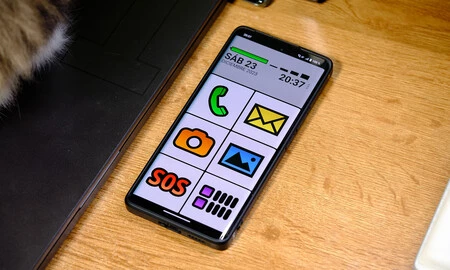 Mi Vivo X80 Pro con Big Launcher
Mi Vivo X80 Pro con Big Launcher
Y si el móvil no tiene este modo, siempre puedes descargar un launcher adecuado para personas mayores. Hay varios en la Play Store, con dos ejemplos como Simple Launcher o Big Launcher que eliminan muchos iconos de las pantallas principales y generan fuentes e iconos de mayor tamaño.
Mi opinión es que, siempre que el móvil lo permita, es mejor configurar el modo sencillo o simple antes que un launcher de este tipo, pero si no hay más remedio, no es una mala solución. Eso sí, algo vital es no cambiar el launcher… y listo. Hay que hablar con nuestros mayores y ver cómo se desenvuelven.
WhatsApp hay que configurarlo para que no se llene la memoria
"Mírame el teléfono, que me he quedado sin memoria". Esa es una de las frases que más he escuchado por parte de mis mayores. Lo primero que hago es ir al apartado de almacenamiento para descubrir lo que ya me olía: WhatsApp está consumiendo prácticamente la totalidad de la memoria.
¿El problema? Está activada la descarga automática de todos los archivos de WhatsApp y tiene decenas, decenas y decenas de megas de fotos, vídeos y audios. La solución está en la propia WhatsApp, desactivando la descarga automática para que, así, no vaya llenando poco a poco el almacenamiento.
Si el móvil es un Android, lo que hay que hacer es lo siguiente:
- Hay que pinchar en los tres puntos de la esquina superior derecha e ir a 'Ajustes'
- Ahí, nos vamos a 'Almacenamiento y datos'.
- En la mitad inferior, encontramos las opciones de descarga automática.
- Pinchamos en 'Descargar con datos móviles' y 'Descargar con Wi-Fi' y desactivamos todas las opciones.
Eso sí, como la propia app nos avisa, los archivos de voz siempre se descargan automáticamente, pero al final es lo que menos ocupa.
La lupa siempre es útil

Cuando hablo de lupa, me refiero tanto a la función de lupa con la cámara, para lo que solemos necesitar una aplicación, como a la ampliación de elementos de la interfaz. Para encontrar la función en Android, seguramente haya que buscar en accesibilidad o, directamente, buscar 'lupa' en el buscador de los ajustes.
Si hablamos de la lupa a través de la cámara del móvil, tanto en la App Store como en la Play Store hay muchísimas aplicaciones de 'Lupa'. Encuentra la que más te guste, descarga varias que no tengan publicidad (o mucha publicidad, sobre todo si son anuncios a pantalla completa que se desactivan pulsando una 'x' minúscula, esa app bórrala porque no va a servir a una persona mayor) y listo.
Eso sí, dentro del modo sencillo o simple, muchas capas ya traen una app de lupa preinstalada.
Y configurar el volumen también es vital
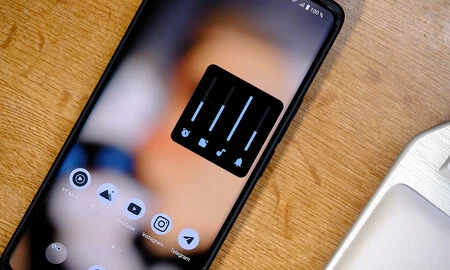
Algo que suelo hacer es gestionar qué tipo de sonidos y volumen ofrece el móvil. Por ejemplo, si sé que mis abuelos tienen correo electrónico (por lo que sea), pero es algo que nunca usan, desactivo los sonidos de los correos entrantes. También suelo desactivar los sonidos de calendarios y ese tipo de aplicaciones que ellos me digan que no usan, dejando únicamente los tonos de llamada, alarmas y mensaje.
¿Por qué? Pues porque así, si el móvil hace un ruido y van a ver qué es, pero no ven una llamada perdida o un mensaje, pueden volverse locos pensando en qué ha pasado. Puede que esto te suene exagerado, pero si son personas que no están muy familiarizadas con la tecnología, mejor poner las cosas lo más fácil posible.
Además, también me gusta explicar qué pueden hacer si el móvil no suena. En Android, puede que suban el volumen y pinchen en el icono que aparece de la campanita para cambiar entre silencio, sonido y vibración.
Vale la pena explicar esas cosas para que no se pierdan si lo tocan por error. No todo es instalar apps, también hay que explicar cositas que puede que nos parezcan básicas, pero para otras personas no lo son.
Los ajustes de accesibilidad cada vez son más completos
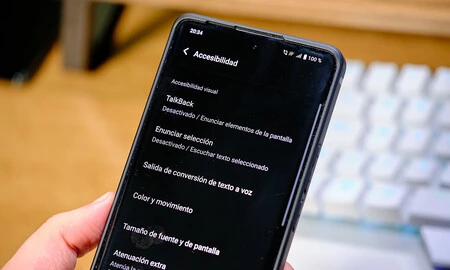
Y un apartado en el que también vale la pena detenerse es en los ajustes de accesibilidad. Android tiene muchísimos ajustes de accesibilidad y éstos son cada vez más completos. Aquí recomiendo detenerse en los que tienen que ver tanto con el sonido como con la visualización.
De hecho, si estos ajustes admiten cambiar las fuentes, poner negritas o hacerlas algo más grandes (algo que ya es raro no encontrar en los móviles), conviene activarlos. De hecho, algo que también haría sería ver si es necesario activar opciones de visualización para personas con alguna particularidad en la vista.
Por ejemplo, si tenemos que usar los modos de corrección de color, si el tema oscuro hace más mal que bien, si reduciendo animaciones la percepción de la otra persona es más clara, etc. Y… ¿Tiene el móvil una opción de transcripción automática? Quizá es buena idea usarla, o algún sistema de texto a voz si la otra persona tiene alguna dificultad visual.
Y algo muy importante, cambiar el tamaño del teclado es fundamental para que acierten a la hora tanto de marcar un número como, sobre todo, de enviar un mensaje.
Actualizaciones automáticas activadas
Este punto puede ser polémico. Y es que, cuando una app se actualiza, lo más fácil es que no ocurra nada y todo siga en su sitio, pero por ejemplo WhatsApp se ha actualizado muchísimo este año y es posible que esas actualizaciones cambien la posición de algún botón de un día para otro.

Sin embargo, si eso ocurre y me llaman para decir "niño, dónde está esto que no lo encuentro", puedo echar una mano porque los dos estaremos en la misma versión. Y más importante, puede que una aplicación deje de funcionar si no se actualiza. Esto es mucho más remoto, pero puede ocurrir y, por eso, es conveniente activar las actualizaciones automáticas.
Aunque, como digo, puede ser un punto polémico y depende de ti y lo que consideres oportuno en cada caso. Yo se las suelo activar, pero simplemente es mi opinión. ¿No sabes cómo activarlas? Para ello, busca la app que quieras activar en la Play Store, pincha en los tres puntos de la parte superior derecha dentro de la página de dicha app y mira si la opción de 'Actualizar autom.' está activada. Si es así, está todo listo.
Siri y Assistant
Lo que sí considero muy, muy útil son los asistentes de los teléfonos. Tanto Siri como Google Assistant pueden ser muy útiles para seis ejemplos muy claros:
- Recuérdame algo.
- Pon un temporizador.
- Sube el brillo al máximo.
- Sube el volumen al máximo.
- Llama a X
- Llama al 112.
Si acostumbramos a nuestros mayores a que con esos comandos puede controlar gran parte del teléfono, hay mucho ganado. De hecho, es algo que facilita aún más el uso del móvil y sí, se van a tener que acostumbrar a decir la coletilla de "OK Google", pero si lo pillan, es un muy buen aliado para ellos en el día a día.
Y ojo, hay smartphones para mayores
Ya te he contado qué es lo que suelo hacer para configurar los móviles de las personas mayores que están a mi alrededor, pero eso es… con sus móviles existentes o alguno nuevo que se le haya regalado. Ahora bien, quizá, antes que entrar en este tipo de configuraciones, valga la pena echar un ojo a los móviles creados específicamente para personas mayores.
Hay varias compañías que desarrollan teléfonos para mayores (SPC, por ejemplo, vende por unos 140 euros un móvil con un botón SOS, un botón físico para llamadas y Android 11 con una interfaz sencilla para mayores, pero hay otras compañías que hacen algo similar) que no hace falta configurar tan a fondo porque ya están diseñados para ser intuitivos y fáciles de utilizar.
Quizá, si te estás planteando un regalo para una persona mayor, estos móviles con Android creados para ellos sean la mejor solución. De la manera que sea, estos son mis trucos para configurar el móvil de una persona mayor en Navidad. Si tienes alguna experiencia similar y te apetece compartirla, te leemos en los comentarios.
En Xataka Android | Por qué usar el "Ok Google, configurar mi dispositivo" y cómo iniciar un Android desde un móvil viejo






Ver 1 comentarios